カスタマイズ(CUIx)ファイルを共有カスタマイズ(CUIx)ファイルとして指定する
- アプリケーション メニュー
 [オプション]を選択します。 検索
[オプション]を選択します。 検索
- [オプション]ダイアログ ボックスの[ファイル]タブで、[カスタマイズ ファイル]ノードの横のプラス(+)記号をクリックして展開します。
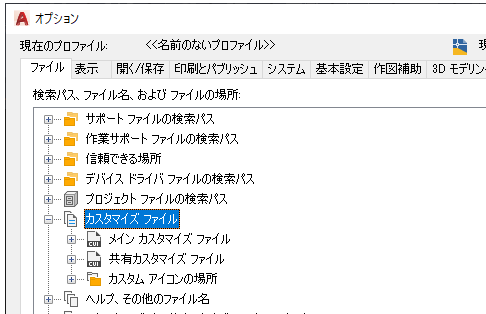
- [共有カスタマイズ ファイル]ノードの横のプラス記号(+)をクリックして展開します。
- [共有カスタマイズ ファイル]の下の項目を選択し、[参照]をクリックします。
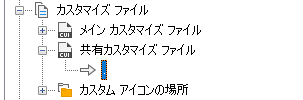
- [ファイルを選択]ダイアログ ボックスで、共有カスタマイズ ファイルに指定する CUIx ファイルを参照して選択します。[開く]をクリックします。
共有 CUIx ファイルを共有する場合は、ファイルをすべてのユーザがアクセス可能な場所に保存する必要があります。
- [OK]をクリックします。
共有カスタマイズ(CUIx)ファイルを修正する
- アプリケーション メニュー
 [オプション]を選択します。 検索
[オプション]を選択します。 検索
- [オプション]ダイアログ ボックスの[ファイル]タブで、[カスタマイズ ファイル]ノードの横のプラス(+)記号をクリックして展開します。
- [メイン カスタマイズ ファイル]ノードの横のプラス記号(+)をクリックして展開します。
現在のメイン CUIx ファイルを後で復元する必要がある場合に備えて、ファイルの名前と場所を記録しておきます。
- [メイン カスタマイズ ファイル]の下の項目を選択し、[参照]をクリックします。[ファイルを選択]ダイアログ ボックスで、カスタマイズ ファイルを参照して選択します。[開く]をクリックします。
- [共有カスタマイズ ファイル]ノードの横のプラス記号(+)をクリックして展開します。
現在の共有 CUIx ファイルを後で復元する必要がある場合に備えて、ファイルの名前と場所を記録しておきます。
- [共有カスタマイズ ファイル]の下の項目を選択し、[参照]をクリックします。[ファイルを選択]ダイアログ ボックスで、メイン カスタマイズ ファイルを参照して選択します。[開く]をクリックします。
- [OK]をクリックします。
-

 をクリックします。 検索
をクリックします。 検索
- [ユーザ インタフェースをカスタマイズ]エディタの[カスタマイズ]タブで、必要に応じて新しいコマンドとユーザ インタフェース要素を作成します。
- 新しいコマンドとユーザ インタフェースの追加を完了した後、[OK]をクリックします。[オプション]ダイアログ ボックスの[メイン カスタマイズ ファイル]と[共有カスタマイズ ファイル]の設定でファイル名を入れ換えます。
これで[メイン カスタマイズ ファイル]と[共有カスタマイズ ファイル]の設定が、変更前の元の設定と似たようになるはずです。
ヒント: 2 つの異なるプロファイルを作成できるので、これを使用してメイン CUIx ファイルと共有 CUIx ファイルを切り替えることができます。一方のプロファイルには設計者が使用する通常の設定の CUIx ファイルを含めます。もう一方のプロファイルには、共有カスタマイズ ファイルを編集可能にするために切り替えたメイン CUIx ファイルと共有 CUIx ファイルを含めます。